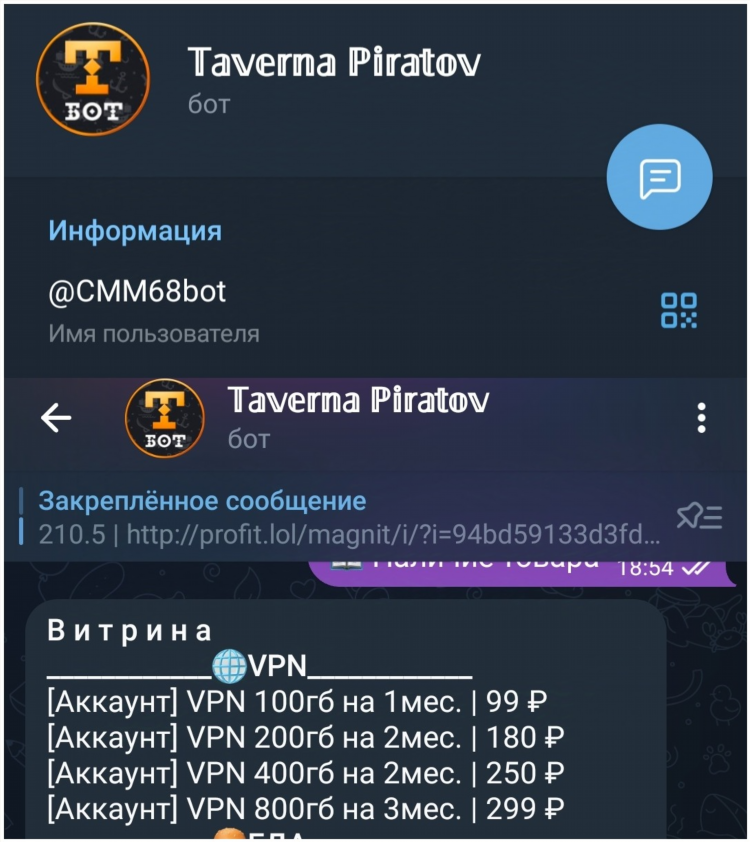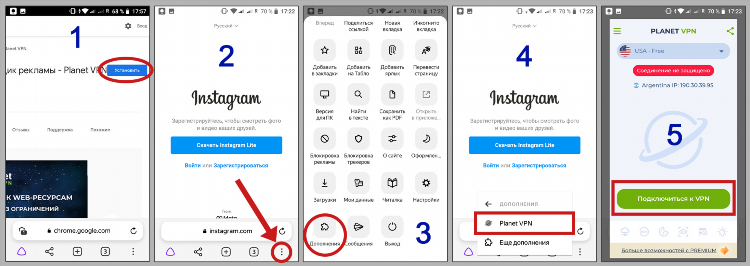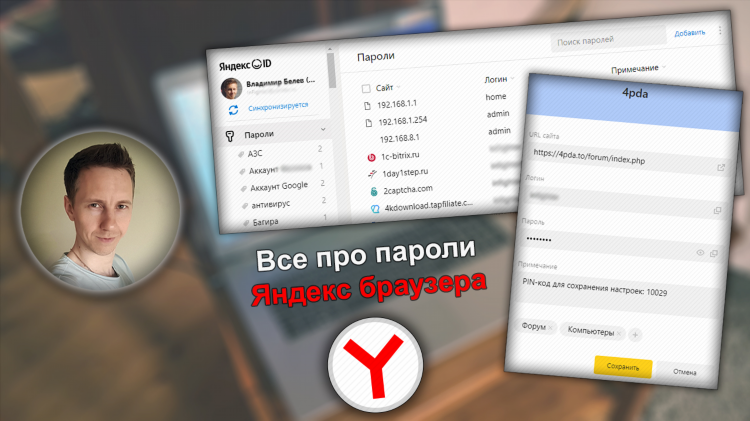Как на телевизор установить vpn
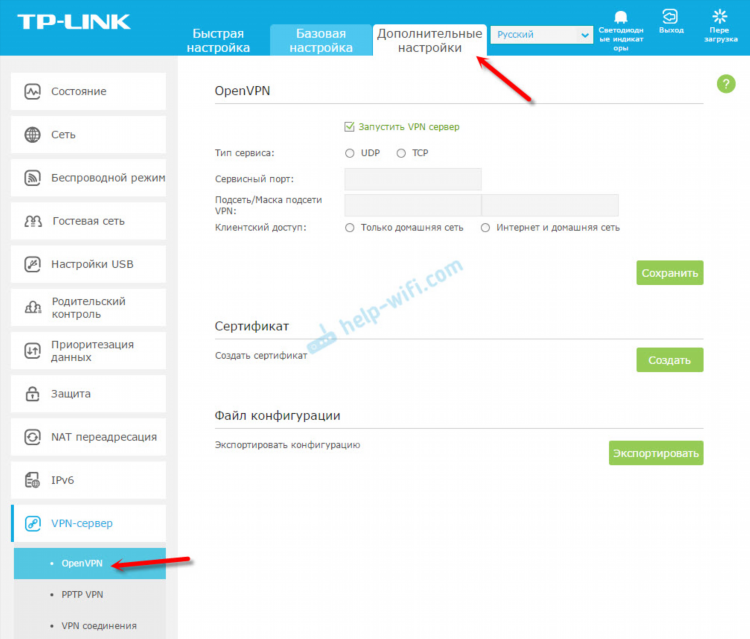
Как на телевизор установить VPN: пошаговое руководство
Почему важно установить VPN на телевизор
Использование VPN на телевизоре позволяет обеспечить безопасность трафика, обойти географические ограничения и получить доступ к контенту, недоступному в конкретном регионе. VPN помогает шифровать данные, что особенно важно при использовании смарт-ТВ с доступом к сети.
Совместимость телевизоров с VPN
Большинство современных телевизоров работают на операционных системах Android TV, WebOS, Tizen и других проприетарных платформах. Установка VPN зависит от используемой ОС:
-
Android TV поддерживает прямую установку VPN-приложений.
-
WebOS (LG) и Tizen (Samsung) не поддерживают установку сторонних VPN-приложений напрямую.
-
Некоторые телевизоры могут быть подключены к VPN через маршрутизатор.
Как на телевизор установить VPN на базе Android TV
-
Перейти в магазин приложений Google Play.
-
Найти официальное приложение выбранного VPN-провайдера.
-
Установить приложение.
-
Войти в аккаунт и выбрать сервер для подключения.
-
Подтвердить разрешения, если запрашиваются.
-
Проверить соединение через встроенный браузер или приложение потокового видео.
Установка VPN через маршрутизатор
Если телевизор не поддерживает VPN напрямую, возможно подключение через маршрутизатор, что обеспечивает защиту всего домашнего трафика.
Этапы настройки VPN на маршрутизаторе
-
Убедиться, что маршрутизатор поддерживает VPN (OpenVPN, PPTP, L2TP).
-
Скачать конфигурационные файлы с сайта VPN-провайдера.
-
Войти в настройки маршрутизатора через браузер (обычно 192.168.0.1 или 192.168.1.1).
-
Перейти в раздел VPN и загрузить конфигурационные данные.
-
Сохранить изменения и перезагрузить маршрутизатор.
-
Подключить телевизор к Wi-Fi сети маршрутизатора с активным VPN.
Использование VPN через Smart DNS
Некоторые провайдеры предлагают функцию Smart DNS, позволяющую обойти блокировки без полноценного шифрования трафика.
Настройка Smart DNS на телевизоре
-
Получить DNS-адреса у провайдера.
-
Перейти в настройки сети телевизора.
-
Отключить автоматическое получение DNS.
-
Ввести предоставленные адреса вручную.
-
Сохранить и перезагрузить телевизор.
Альтернативный способ: подключение через компьютер
VPN можно использовать на телевизоре через общий доступ к интернету с ПК:
-
Подключить ПК к VPN.
-
Подключить телевизор к ПК через Ethernet-кабель или точку доступа.
-
Включить общий доступ к VPN-соединению в настройках Windows или macOS.
-
Проверить подключение на телевизоре.
Безопасность и производительность
При выборе способа подключения важно учитывать:
-
Пропускную способность сети — для потокового видео в высоком качестве.
-
Уровень шифрования — особенно при передаче конфиденциальной информации.
-
Надёжность провайдера VPN — отсутствие утечек DNS и ведения логов.
Требования к VPN-провайдеру
Для корректной работы VPN на телевизоре провайдер должен обеспечивать:
-
Совместимость с маршрутизаторами и Android TV.
-
Поддержку Smart DNS (по возможности).
-
Высокую скорость подключения.
-
Поддержку протоколов OpenVPN, WireGuard, L2TP/IPSec.
Часто задаваемые вопросы (FAQ)
Можно ли установить VPN-приложение на телевизоры Samsung и LG?
Нет, эти устройства работают на операционных системах, не поддерживающих установку сторонних VPN-приложений. Рекомендуется использовать маршрутизатор или Smart DNS.
Работает ли VPN при использовании HDMI с компьютера?
Да. Если VPN настроен на компьютере, а телевизор используется как внешний монитор, весь трафик будет проходить через VPN.
Можно ли использовать бесплатный VPN для телевизора?
Технически возможно, но большинство бесплатных VPN ограничивают скорость и объём трафика. Также часто отсутствует поддержка маршрутизаторов.
Повлияет ли использование VPN на скорость интернета на телевизоре?
Да, из-за шифрования и маршрутизации через удалённый сервер скорость может снизиться. Это зависит от качества провайдера VPN и удалённости сервера.
Как проверить, что VPN работает на телевизоре?
Открыть встроенный браузер, перейти на сайт проверки IP-адреса (например, whatismyip.com) и убедиться, что отображается IP-адрес сервера VPN.
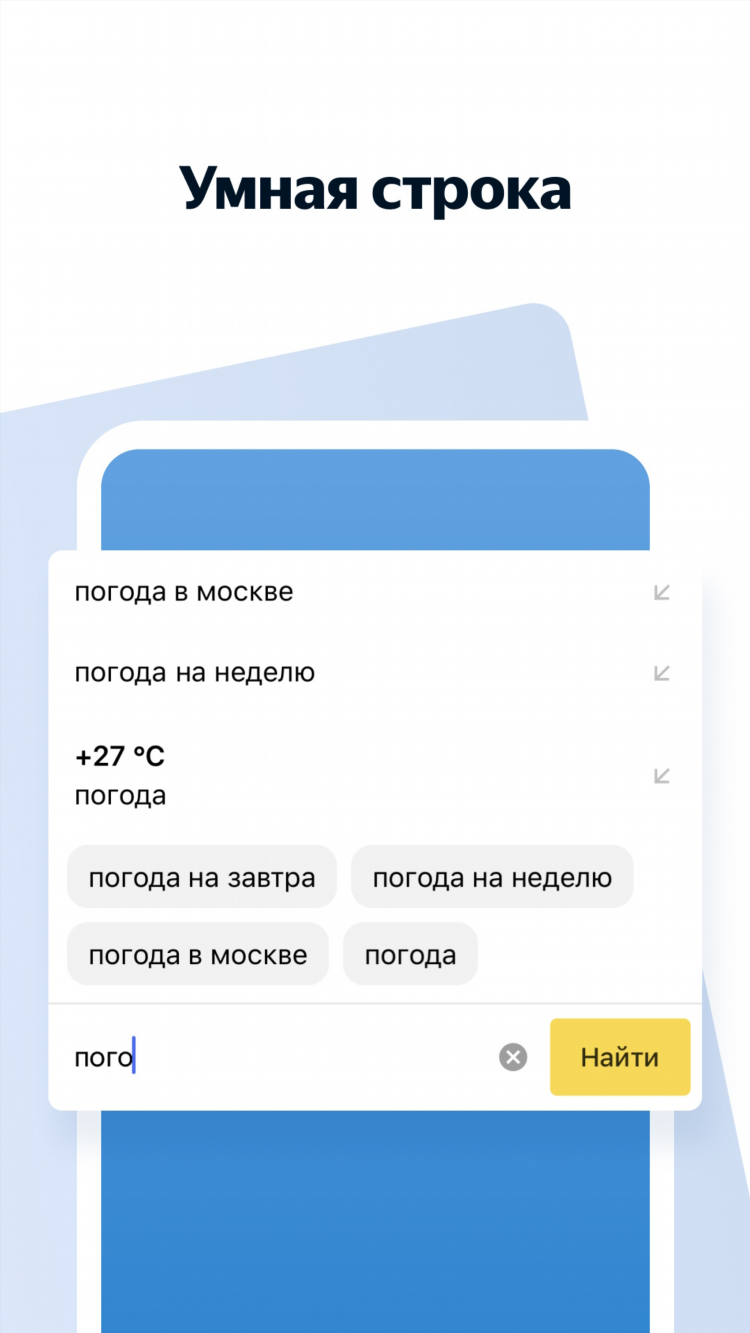
Скачать впн для яндекс браузера
Без Логов
Чем опасно впн
Spotify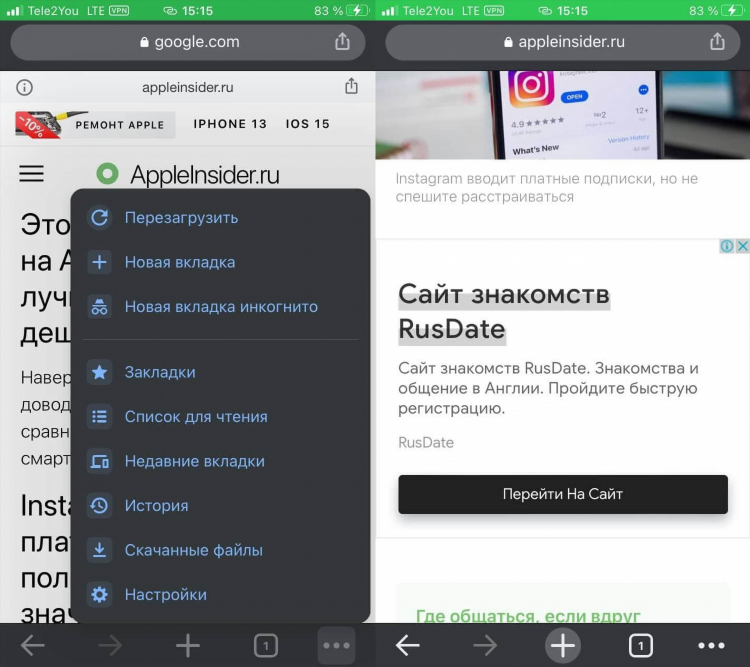
Touch vpn расширение для chrome
ГеоблокиИнформация
Посетители, находящиеся в группе Гости, не могут оставлять комментарии к данной публикации.